如何禁用驱动程序签名认证
Win8 或 Win10 64位有一个“驱动程序强制签名”的新特性,系统将会只加载被微软认证过的驱动。为了安装非官方、旧版未签名或者你自己正在开发的驱动程序,你需要禁用“驱动程序强制签名”。在 Win10 的年度更新之后,微软在这方面变得更加严格了,但是你可以通过禁用安全启动来避免更加严格的驱动程序签名要求。
强制驱动程序签名认证是一个安全特性
在禁用驱动强制签名功能之前,你要清楚地知道:微软并是要尝试让你的操作系统变得更加难用。强制驱动签名特性确保了只有被发送至微软经过签名认证的驱动才会被 Windows 核心加载。这将阻止恶意软件通过这种方式来进行 Windows 核心。
禁用强制签名可以让你安装非官方的驱动,所以你必须确保你知道你正在做什么!你应该只安装你信任的驱动程序。
方法一:启用测试签名模式
Windows 有一种“测试模式”或者叫“测试签名”模式的特性。启用此模式后驱动强制签名将会被禁用直至你关闭测试签名模式。启用此模式后,你将会在右下角时钟上方看“测试模式”的水印,用来提醒你测试模式是开启状态。
你需要以管理员身份打开命令提示符,右键单击开始按钮或是按下 Windows键+X选择“命令提示符(管理员)”即可。
输入以下命令并回车
| bcdedit /set testsigning on |
如果你看到提示“受到安全策略保护”,那说明你的电脑在UEFI固件中启用了安全启动,你需要禁用“安全启动”后才可启用测试模式。
重启电脑后将进入测试模式,你将会在右下角看到水印提示:
现在你可以自由安装未签名的驱动程序了。
当你想要退出测试模式时,输入以下命令即可:
| bcdedit /set testsigning off |

方法二:使用高级启动选项
网上基本都是提供的这种解决方案,但是我在按这种方法操作了之后依然不能安装未签名驱动,最终按方法一解决了问题。现在提供一个此方法的链接,大家可以尝试一下。



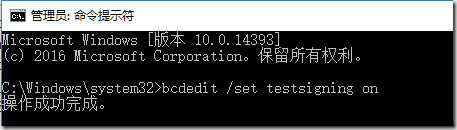
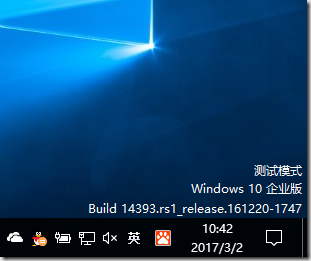


【推荐】国内首个AI IDE,深度理解中文开发场景,立即下载体验Trae
【推荐】编程新体验,更懂你的AI,立即体验豆包MarsCode编程助手
【推荐】抖音旗下AI助手豆包,你的智能百科全书,全免费不限次数
【推荐】轻量又高性能的 SSH 工具 IShell:AI 加持,快人一步
· .NET Core 中如何实现缓存的预热?
· 从 HTTP 原因短语缺失研究 HTTP/2 和 HTTP/3 的设计差异
· AI与.NET技术实操系列:向量存储与相似性搜索在 .NET 中的实现
· 基于Microsoft.Extensions.AI核心库实现RAG应用
· Linux系列:如何用heaptrack跟踪.NET程序的非托管内存泄露
· TypeScript + Deepseek 打造卜卦网站:技术与玄学的结合
· 阿里巴巴 QwQ-32B真的超越了 DeepSeek R-1吗?
· 【译】Visual Studio 中新的强大生产力特性
· 10年+ .NET Coder 心语 ── 封装的思维:从隐藏、稳定开始理解其本质意义
· 【设计模式】告别冗长if-else语句:使用策略模式优化代码结构
2010-03-02 XML操作类